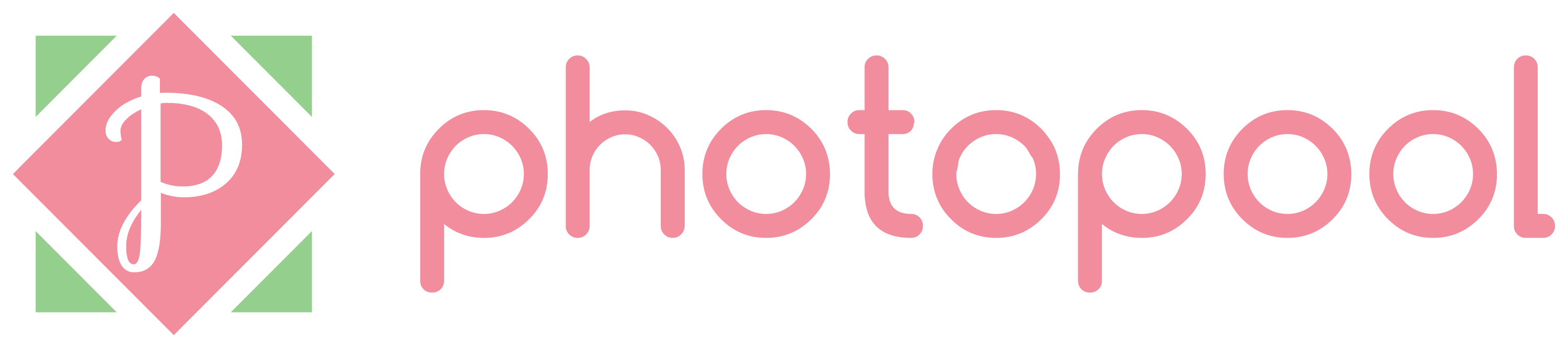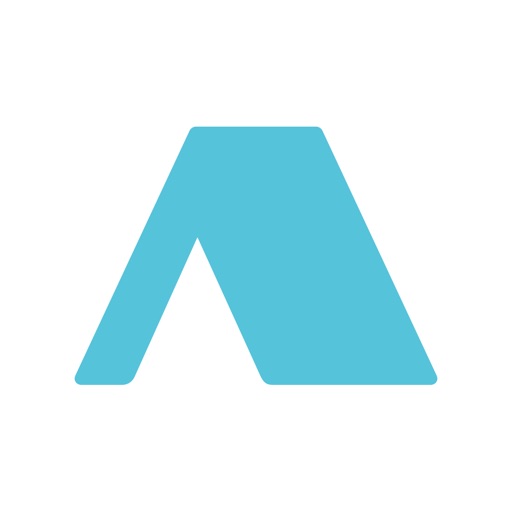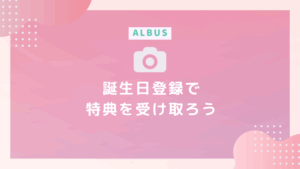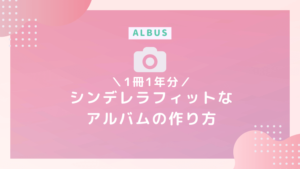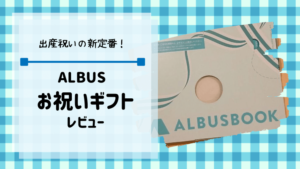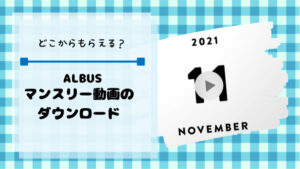この記事では、ALBUS(アルバス)の引き継ぎ方法を画像付きで説明しています。
機種変更をしたりしてスマホを新しくしたときに、ALBUSも引き継ぎが必要です。
古いスマホを2台目としてALBUSも使い続けようとしている人は要チェック!
ALBUSのアプリの特徴でちょっとやっかいなところがあるので、引き継ぎをする前にまずはこの記事を読んでいってください!
引き継ぐ前に確認すること
ALBUSを新しいスマホに引き継ぐ前に以下の点を確認してください。
- 古いスマホでALBUSを使う予定があるか
- 古いスマホは初期化して使うのか
もしも機種変更した後の古いスマホを初期化しないでそのまま使うという場合には、古いスマホでは新しいアカウントを作ることはできません。
古いスマホを2台目としてALBUSも複数のアカウントを持ちたいというときには、新しいスマホでは引き継ぎをせず新しいアカウントを取得してください。
詳しい注意点は下の記事を読んでください。

アルバスの引き継ぎのやり方
機種変更をしたときのアルバスの引き継ぎ方法の流れです。
- 新しいスマホでALBUSをダウンロード
- ログイン画面で持っているアカウントでログイン
詳しく説明していきます。
まずは新しいスマホにALBUSをダウンロード
まずは新しいスマホで下のダウンロードボタンからALBUSをダウンロードします。
ダウンロードができたら、ALBUSを起動してください。
ログイン画面で持っているアカウントでログイン
アプリを起動してトップ画面が開いたら、右上の人のかたちをしたアイコンをタップ。
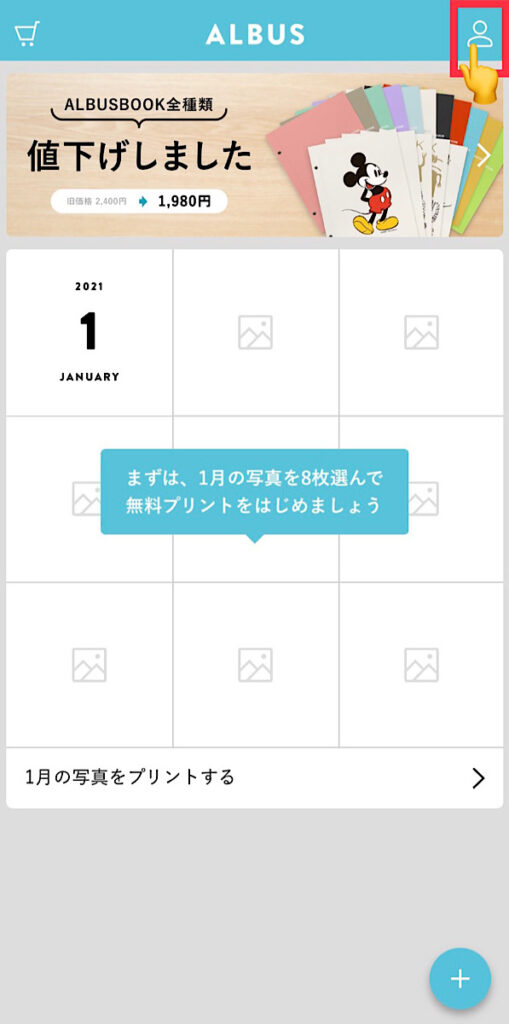
アカウント画面が出てくるので、「ログイン」をタップします。
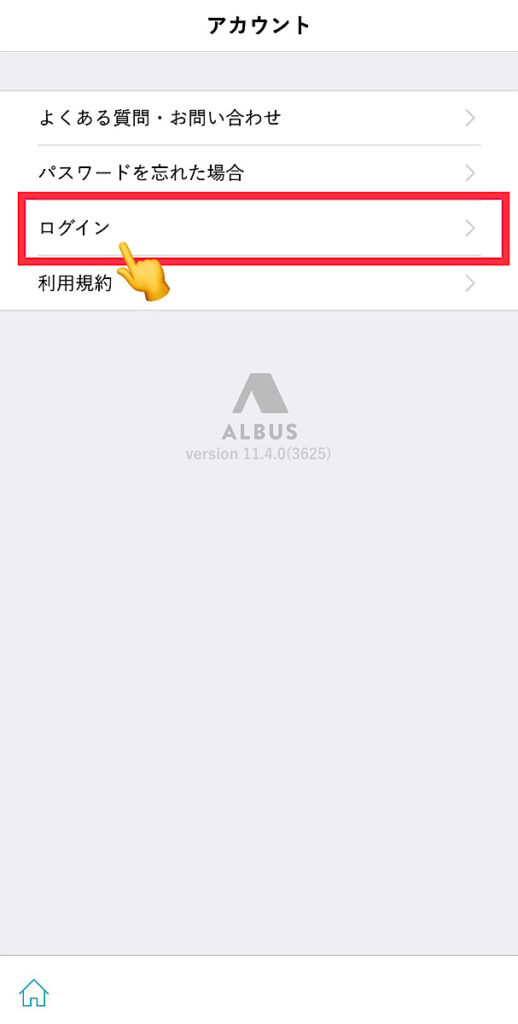
前のスマホでログインしていたログイン方法を選択して
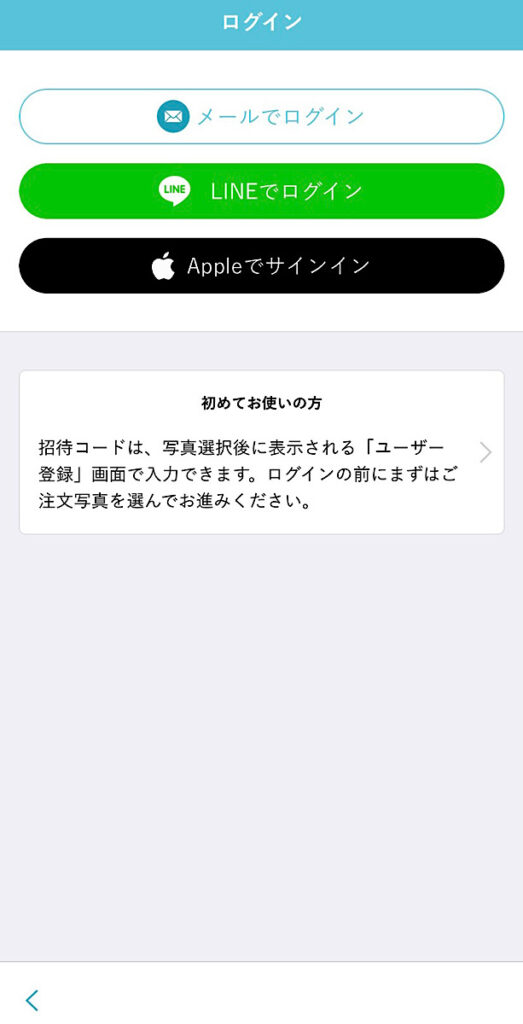
案内に従ってログインしましょう。
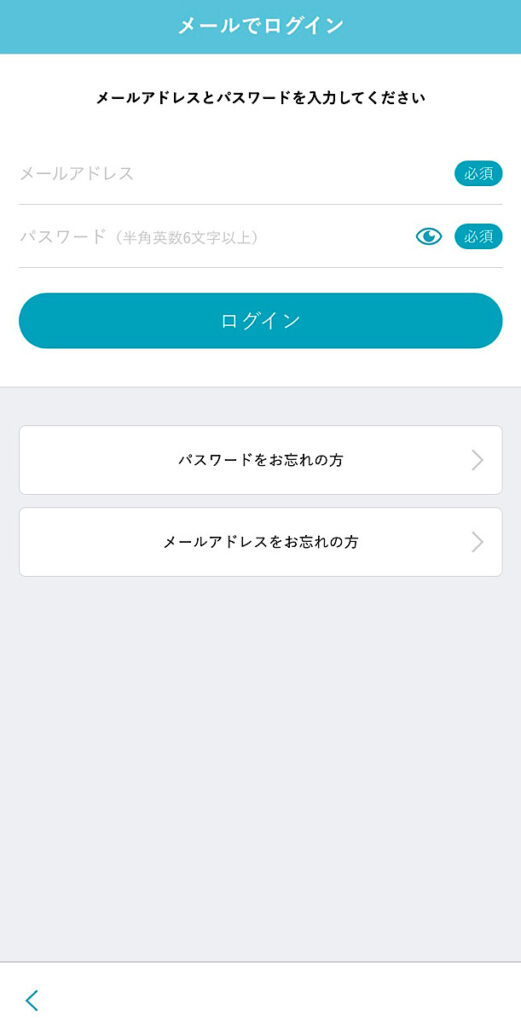
引き継ぎ完了♪
ホーム画面で今まで注文したデータが表示されていれば、引き継ぎは完了です。
とっても簡単♪
これで引き続き新しいスマホでALBUSが楽しめます。
ログインパスワードを忘れてしまった場合
アルバスのアカウントを引き継ぐ際にパスワードを忘れてしまった場合には、アカウント画面から再設定ができます。
トップ画面の右上のアカウントアイコンをタップします。
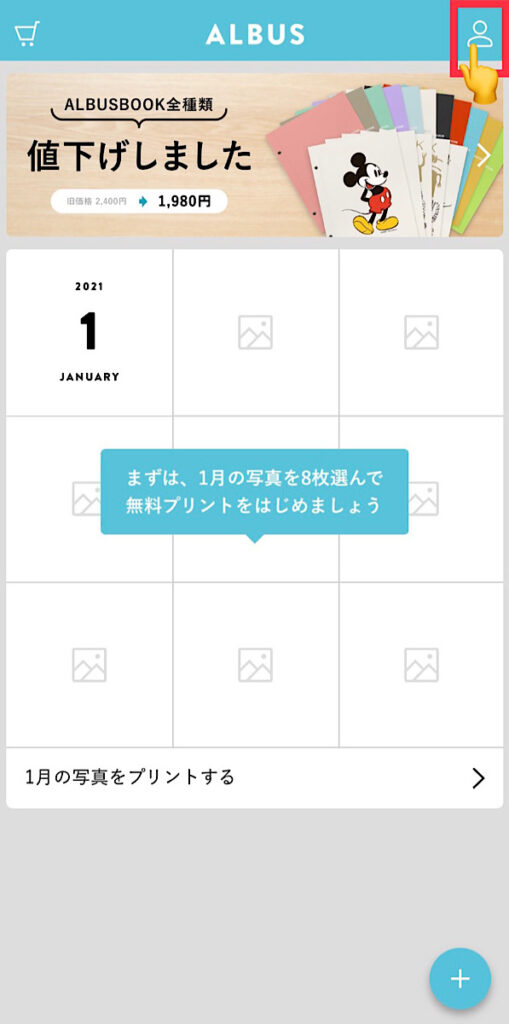
アカウント画面の「パスワードを忘れた場合」をタップします。
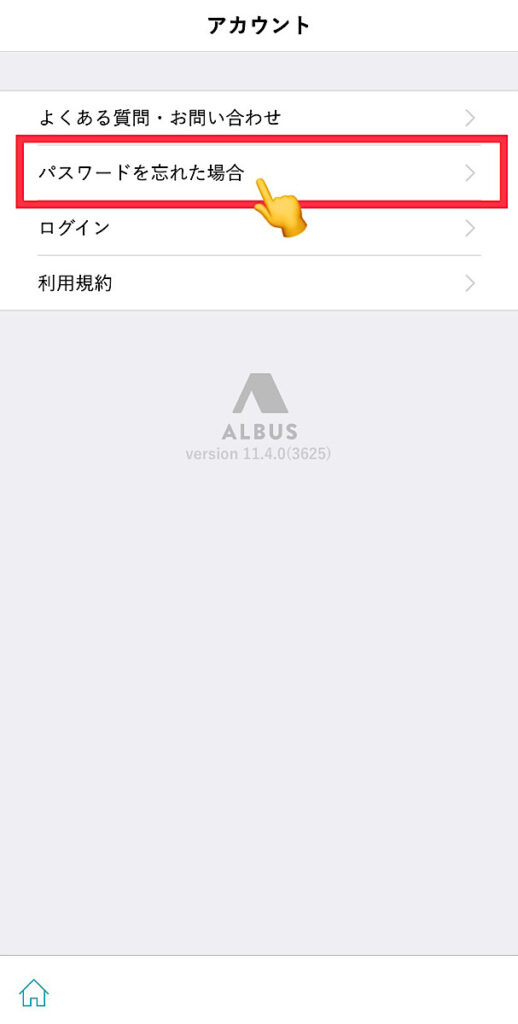
パスワード再設定画面が出るので、アカウントのメールアドレスを入力します。
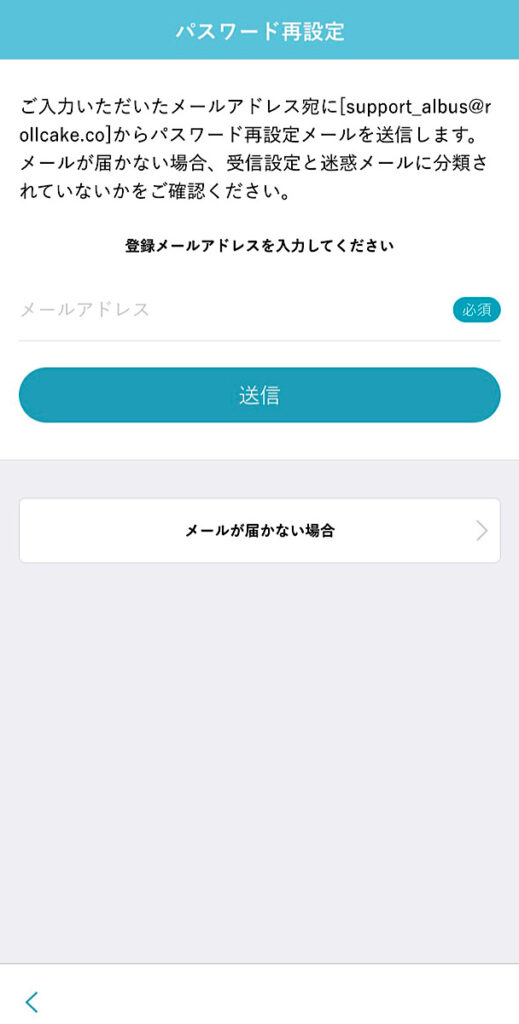
あとはメールの案内に従ってパスワードの再設定をしてください。
アルバスはスマホを変えない限り一度ログインするとパスワードを使うことはないので、忘れないように気をつけて!